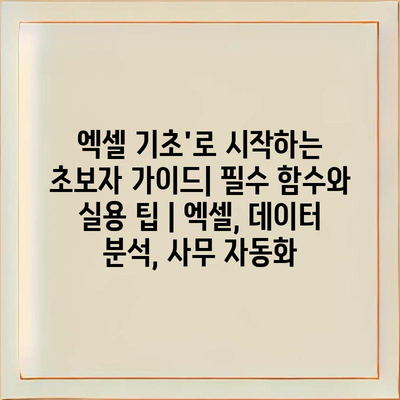엑셀 기초’로 시작하는 초보자 가이드| 필수 함수와 실용 팁 | 엑셀, 데이터 분석, 사무 자동화에 대한 이 글은 엑셀을 처음 접하는 수많은 초보자들을 위해 준비되었습니다.
엑셀은 일상적인 업무에서 데이터 분석과 사무 자동화를 위한 강력한 도구입니다. 이 가이드는 기본적인 사용법부터 시작하여, 여러분이 쉽게 따라할 수 있는 실용적인 팁과 필수 함수들을 소개합니다.
엑셀의 핵심 기능인 함수 사용법을 이해하면 데이터 정리와 분석이 한층 수월해집니다. SUM, AVERAGE, VLOOKUP과 같은 기초적인 함수를 배우면, 복잡한 작업도 간단히 처리할 수 있습니다.
또한, 데이터 시각화를 위한 차트 만들기, 데이터 정렬 및 필터링 방법 등 실무에서 유용한 기술도 포함되어 있습니다. 이를 통해 업무의 효율성을 높일 수 있습니다.
마지막으로, 템플릿이나 매크로를 활용하여 반복적인 작업을 자동화하는 방법도 설명할 예정입니다. 엑셀을 더 편리하게 사용할 수 있는 방법을 배워보세요.
초보자도 쉽게 접근할 수 있는 이 가이드를 통해 엑셀의 세계에 한 걸음 더 나아가 보시기 바랍니다!
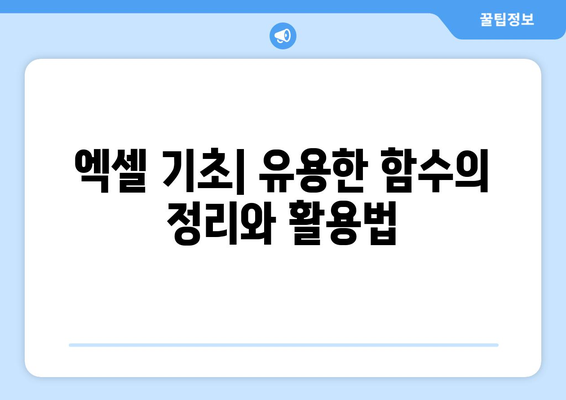
엑셀 기초| 유용한 함수의 정리와 활용법
엑셀은 데이터 관리와 분석을 위한 강력한 도구입니다. 많은 사람들이 엑셀을 처음 사용할 때 기본적인 기능과 유용한 함수들에 대해 궁금해 합니다. 이번 가이드를 통해 필수 함수와 실용 팁을 소개하겠습니다.
우선, 엑셀에서 가장 자주 사용되는 함수 몇 가지를 알아보겠습니다. SUM 함수는 숫자의 합계를 구하는 기본적인 함수로, 데이터를 분석할 때 매우 유용합니다.
또한, 평균을 구하는 AVERAGE 함수와 조건에 맞는 데이터를 카운트하는 COUNTIF 함수도 많은 도움이 됩니다.
이 외에도, IF 함수를 통해 특정 조건에 따라 다른 결과를 출력할 수 있습니다. 이 함수를 사용하면 데이터 분석이 훨씬 수월해지며, 논리적 판단을 프로그래밍처럼 할 수 있습니다.
엑셀을 통해 복잡한 계산을 간단하게 처리할 수 있는 점이 매력적입니다.
특히, 데이터 시각화에 유용한 차트 기능도 알아둘 필요가 있습니다. 차트는 데이터를 쉽게 이해하고 공유할 수 있는 좋은 방법입니다.
엑셀에서 제공하는 다양한 차트 종류를 활용하여 데이터를 효과적으로 표현해 보세요.
- SUM: 합계 구하기
- AVERAGE: 평균 계산하기
- COUNTIF: 조건부 데이터 개수 세기
마지막으로, 엑셀에서 데이터 관리를 자동화하고 싶다면 매크로를 사용하는 방법을 배우는 것도 좋습니다. 매크로는 반복 작업을 자동으로 수행하게 해 주어 시간을 절약하게 도와줍니다.
이러한 기초 지식을 바탕으로 더 고급 기능을 학습하면 엑셀을 더욱 활용적으로 사용할 수 있습니다.
엑셀은 시간과 노력을 절약할 수 있는 뛰어난 도구입니다. 기본적인 함수와 팁들을 잘 활용하면, 데이터 분석과 업무 자동화가 쉬워집니다.
엑셀을 통해 업무 효율성을 높이고, 나아가 데이터 활용 능력을 한층 더 발전시켜보세요.
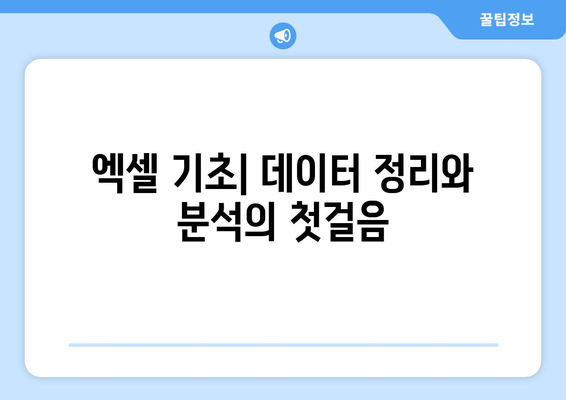
엑셀 기초| 데이터 정리와 분석의 첫걸음
엑셀은 데이터를 정리하고 분석하는 데 유용한 툴입니다. 기본적인 기능을 익히는 것은 업무의 생산성을 향상시키는 데 큰 도움이 됩니다. 이 가이드는 초보자들이 엑셀의 기초를 쉽게 이해하고 활용할 수 있도록 돕기 위해 기획되었습니다.
첫 번째로 엑셀의 기본 인터페이스를 이해하면 좋습니다. 엑셀은 셀, 행, 열로 구성되어 있으며, 각 셀에는 수치나 텍스트 데이터를 입력할 수 있습니다. 데이터를 입력한 후에는 간단한 수식과 함수를 사용하여 분석할 수 있습니다. 예를 들어, SUM 함수를 사용하면 특정 범위의 수치를 쉽게 더할 수 있습니다.
| 함수 | 설명 | 예제 |
|---|---|---|
| SUM | 주어진 범위의 숫자를 모두 더합니다. | =SUM(A1:A10) |
| AVERAGE | 주어진 범위의 숫자의 평균을 계산합니다. | =AVERAGE(B1:B10) |
| COUNT | 주어진 범위의 숫자의 개수를 셉니다. | =COUNT(C1:C10) |
| IF | 조건을 평가하여 참 또는 거짓에 따라 다른 값을 반환합니다. | =IF(D1>10, “크다”, “작다”) |
위의 표는 엑셀의 대표적인 함수 네 가지와 그 사용 예제를 보여줍니다. 이 함수들은 데이터를 분석하고 필요한 정보를 빠르게 얻는 데 매우 유용합니다. 각 함수의 사용법을 익혀 실무에 적용해 보세요. 데이터 관리 및 분석의 기초를 다지는 데 큰 도움이 될 것입니다.
마지막으로 실용적인 팁으로는 단축키 사용을 추천합니다. 엑셀에는 다양한 단축키가 있어 작업 속도를 빠르게 할 수 있습니다. 예를 들어, Ctrl + C로 복사하고 Ctrl + V로 붙여넣기를 할 수 있습니다. 이런 기본적인 조작 방법과 더불어 함수 사용에 익숙해지기 위해 자주 연습하는 것이 중요합니다.
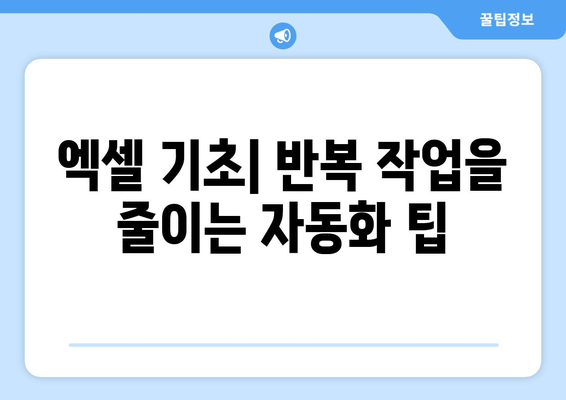
엑셀 기초| 반복 작업을 줄이는 자동화 팁
매크로 사용의 이해
매크로는 반복적인 작업을 자동화하기 위한 강력한 도구입니다.
매크로를 사용하면 자주 사용하는 작업을 간단하게 기록하고 재생할 수 있습니다. 이를 통해 시간과 노력을 절약할 수 있으며, 사람의 실수도 줄일 수 있습니다. 매크로는 Excel에서 스크립트로 작성되어 있어 복잡한 계산이나 데이터 입력을 쉽게 처리할 수 있습니다.
- 자동화
- 기록
- 효율성
자동 필터 사용하기
자동 필터 기능을 통해 데이터를 빠르게 정렬하고 분석할 수 있습니다.
자동 필터 기능을 이용하면 대량의 데이터를 간편하게 조회하고, 필요한 정보만 쉽게 추출할 수 있습니다. 특정 조건에 맞는 데이터를 필터링함으로써 더욱 효율적으로 작업할 수 있습니다. 이 기능은 데이터 목록이 길어질 때 특히 유용합니다.
- 정렬
- 검색
- 조건부 필터링
채우기 핸들을 활용한 반복 입력
채우기 핸들은 데이터를 빠르게 복사하고 확장하는데 유용합니다.
엑셀의 채우기 핸들을 사용하면 연속된 숫자, 날짜, 또는 텍스트를 쉽게 입력할 수 있습니다. 이 기능을 활용하면 매일 날짜를 입력하거나 매주 같은 값을 반복적으로 입력해야 할 때 시간을 현저히 줄일 수 있습니다. 특히 수식이 포함된 셀에서도 유용하게 사용됩니다.
- 복사
- 확장
- 수식 채우기
조건부 서식으로 시각화하기
조건부 서식은 특정 조건에 따라 셀의 스타일을 변경하는 기능입니다.
조건부 서식을 사용하면 데이터의 상태나 추세를 쉽게 확인할 수 있습니다. 예를 들어, 특정 수치 이상의 데이터는 파란색으로, 이하의 데이터는 빨간색으로 표시하는 등의 시각적 효과를 줄 수 있습니다. 이렇게 하면 데이터 분석이 훨씬 직관적이고 효율적으로 이루어질 수 있습니다.
- 비교
- 시각적 효과
- 데이터 분석
VLOOKUP을 통한 데이터 검색
VLOOKUP 함수는 특정 값을 기준으로 데이터베이스에서 정보를 검색하는 데 유용합니다.
VLOOKUP 함수를 사용하면 대량의 데이터에서 필요한 정보를 빠르게 찾아낼 수 있습니다. 예를 들어, 특정 제품 코드를 입력하면 해당 제품의 가격이나 재고를 자동으로 불러올 수 있습니다. 이렇게 하면 매번 수동으로 데이터를 찾아보는 수고를 덜 수 있습니다.
- 데이터 검색
- 정보 자동화
- 효율적인 분석
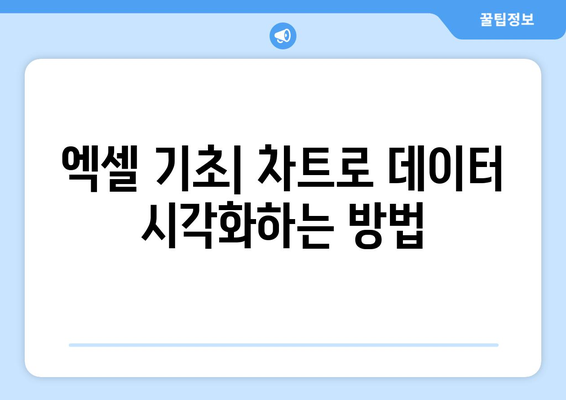
엑셀 기초| 차트로 데이터 시각화하는 방법
1, 차트의 기본 이해
- 차트는 데이터를 시각적으로 표현하여 쉽게 이해할 수 있도록 도와주는 도구입니다.
- 엑셀에서는 다양한 차트를 제공하며, 이를 통해 수치 데이터를 효과적으로 전달할 수 있습니다.
- 차트의 종류와 특징을 이해하는 것이 데이터를 시각화하는 첫 걸음입니다.
차트의 종류
엑셀에서 사용할 수 있는 다양한 차트에는 막대차트, 선차트, 원형차트가 있습니다. 각 차트는 특정 데이터 유형이나 상황에 따라 적합하게 사용될 수 있습니다. 예를 들어, 막대차트는 비교를 통해 수치를 나타내기 좋고, 선차트는 시간에 따른 변화를 효과적으로 보여줍니다.
차트 선택 시 고려사항
차트를 선택할 때는 데이터의 특성과 시청자의 이해도를 고려해야 합니다. 예를 들어, 복잡한 데이터를 원형차트로 표현할 경우 데이터의 정확한 비율을 전달하기 어려울 수 있습니다. 따라서 상황에 맞는 차트 선택이 중요합니다.
2, 차트 생성 과정
- 엑셀에서 차트를 만드는 과정은 비교적 간단합니다. 데이터 범위를 선택한 후, 차트 삽입 메뉴에서 원하는 차트를 선택하면 됩니다.
- 차트를 생성한 후, 각 요소를 수정하여 맞춤형으로 변경할 수 있습니다. 색상, 레이블, 제목 등을 조정해 더욱 보기 좋게 만들 수 있습니다.
- 생성된 차트는 지속적으로 업데이트 가능하여, 원본 데이터 변경 시 자동으로 반영됩니다.
차트 삽입 방법
차트를 삽입하기 위해서는 먼저 데이터를 선택해야 합니다. 이후 상단 메뉴에서 삽입 탭을 클릭하고 원하는 차트 유형을 선택하면 됩니다. 차트가 생성된 후에는 위치와 크기를 조정할 수 있습니다.
차트 수정 및 편집
생성된 차트는 클릭하여 선택 후, 차트 도구를 통해 다양한 편집이 가능합니다. 차트 제목, 축 레이블, 데이터 레이블 등을 추가하여 차트를 보다 명확하게 만들 수 있습니다. 이 과정에서 시청자가 잘 이해할 수 있도록 돕는 것이 중요합니다.
3, 차트를 활용한 데이터 분석
- 차트는 단순한 시각화 수단을 넘어, 데이터 분석에도 큰 도움을 줍니다. 특정 추세나 패턴을 한눈에 파악할 수 있습니다.
- 특히, 여러 차트를 비교하여 데이터 간의 관계를 쉽게 이해할 수 있습니다. 이를 통해 보다 나은 의사결정을 내릴 수 있습니다.
- 데이터 분석과 차트 활용의 적절한 조합은 실무에서 큰 가치를 제공합니다.
차트를 통한 트렌드 분석
시간에 따른 데이터의 변화를 선차트를 사용하여 시각화할 수 있습니다. 예를 들어, 매출의 월별 증가 추세를 선차트로 표시하면, 어떤 시즌에 매출이 증가하는지 쉽게 알 수 있습니다.
데이터 관계 파악
막대차트를 활용하면 두 개 이상의 데이터 세트 간의 관계를 비교할 수 있습니다. 예를 들어, 제품 A와 제품 B의 판매량을 서로 비교하여 시장 동향을 분석하는 데 유용합니다.
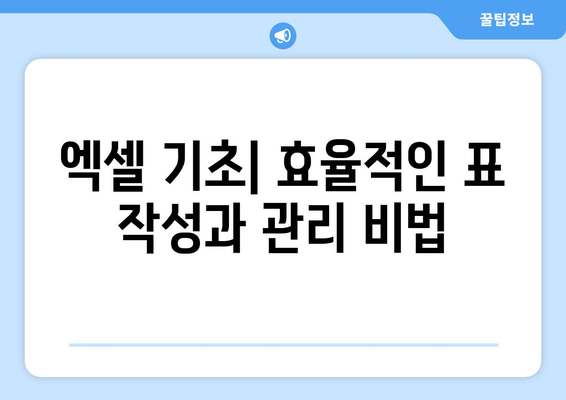
엑셀 기초| 효율적인 표 작성과 관리 비법
엑셀에서 표 작성은 데이터를 보다 체계적이고 쉽게 관리할 수 있도록 도와줍니다. 표를 사용하면 데이터를 간편하게 정리하고, 필터링이나 정렬 기능을 통해 필요한 정보를 신속하게 찾을 수 있습니다.
표 작성 시 주의할 점은 적절한 열과 행의 제목 설정입니다. 이 제목이 명확할수록 다른 사용자들이 데이터를 이해하는 데 큰 도움이 됩니다.
또한, 엑셀의 스타일 기능을 활용하면 표의 가독성을 한층 높일 수 있습니다. 다양한 서식 옵션을 통해 사용자 맞춤형 표를 만들 수 있습니다.
엑셀의 기능 중 하나인 자동 필드는 특정 범위 내 데이터 추출 시, 사용자가 반복적으로 입력해야 할 필요를 제거하는 편리한 기능입니다. 이 기능을 활용하면 표의 관리가 용이해집니다.
“효율적인 표 작성은 데이터 분석의 초석이 됩니다. 모든 데이터는 잘 정리된 표에서 시작됩니다.”
엑셀 기초| 유용한 함수의 정리와 활용법
엑셀에서 가장 중요한 부분 중 하나는 다양한 함수를 활용하는 것입니다. 기본적인 SUM, AVERAGE 함수부터 VLOOKUP, IF와 같은 고급 함수까지, 이들을 적절히 조합하면 복잡한 계산도 쉽게 수행할 수 있습니다.
“함수는 데이터를 다루는 가장 효율적인 도구입니다. 사용자에게 강력한 힘을 제공합니다.”
엑셀 기초| 데이터 정리와 분석의 첫걸음
데이터를 정리하는 것은 엑셀을 활용하는 첫 번째 단계입니다. 중복 제거, 공백 제거 등 기본적인 정리 작업 후, 유용한 분석 도구를 사용할 준비가 됩니다.
“정리된 데이터는 분석의 성공률을 높여줍니다. 첫걸음을 잘 내딛는 것이 중요합니다.”
엑셀 기초| 반복 작업을 줄이는 자동화 팁
엑셀의 매크로 기능을 활용하면 반복적인 작업을 자동화할 수 있습니다. 매크로를 설정하면 여러 단계를 거치지 않고도 간편하게 작업을 수행할 수 있습니다.
“자동화는 생산성을 극대화하는 열쇠입니다. 엑셀의 매크로를 활용해 보세요.”
엑셀 기초| 차트로 데이터 시각화하는 방법
차트는 데이터를 한눈에 이해할 수 있도록 도와주는 강력한 도구입니다. 라인 차트, 막대 차트, 원 차트 등을 자유롭게 활용해 다양한 데이터를 시각적으로 표현할 수 있습니다.
“차트는 복잡한 데이터를 간단히 풀어주는 시각적 도구입니다. 이를 적절히 사용하면 통찰력이 증대됩니다.”
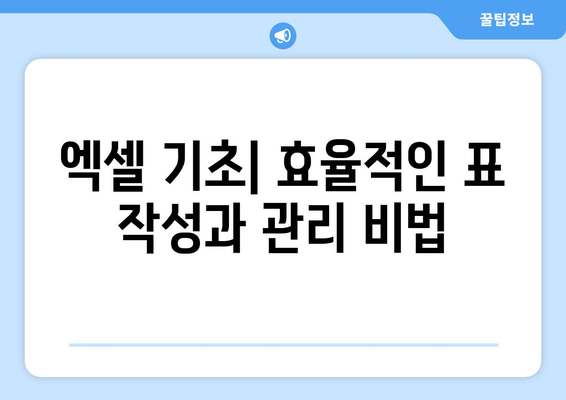
엑셀 기초’로 시작하는 초보자 가이드| 필수 함수와 실용 팁 | 엑셀, 데이터 분석, 사무 자동화 에 대해 자주 묻는 질문 TOP 5
질문. 엑셀 기초’로 시작하는 초보자 가이드에서 가장 먼저 배워야 할 내용은 무엇인가요?
답변. 가장 먼저 배워야 할 내용은 기본적인 인터페이스와 데이터 입력 방법입니다. 엑셀의 다양한 툴바와 셀 사용법을 익히는 것이 중요합니다. 이 후에는 수식과 함수 사용 방법으로 넘어가는 것이 좋습니다.
질문. 필수 함수에는 어떤 것들이 있나요?
답변. 초보자에게 유용한 필수 함수는 SUM, AVERAGE, IF, VLOOKUP, COUNT 등입니다. 이러한 함수들은 기본적인 계산과 데이터 분석을 효율적으로 수행하는 데 도움이 됩니다. 각 함수의 문법을 익히는 것이 중요합니다.
질문. 엑셀에서 데이터 분석을 위해 필요한 기본 툴은 무엇인가요?
답변. 데이터 분석을 위해 필요한 기본 툴은 피벗 테이블과 조건부 서식입니다. 피벗 테이블은 대량의 데이터를 요약하고 분석하는 데 유용하며, 조건부 서식은 특정 조건에 따라 셀의 서식을 변경할 수 있습니다.
질문. 사무 자동화를 위한 엑셀 활용 방법은 무엇인가요?
답변. 사무 자동화를 위해 매크로를 사용하는 것이 좋습니다. 매크로는 반복적인 작업을 자동으로 수행할 수 있게 도와줍니다. 기본적인 매크로 기록 기능을 통해 손쉽게 시작할 수 있습니다.
질문. 엑셀을 처음 시작하는데 유용한 학습 자료는 무엇인가요?
답변. 엑셀 학습을 위한 유용한 자료로는 온라인 강의, 유튜브 튜토리얼, 그리고 책들이 있습니다. 특히, 무료로 제공되는 자료들이 많으므로 초보자도 쉽게 접근할 수 있습니다. 실습이 중요한 만큼, 자료를 통해 배우고 직접 해보는 것이 좋습니다.